Šiandien naudojamos visos mobiliosios programėlėsbeprotiškai populiarus tiek tarp jaunimo, tiek tarp vyresnės kartos. Kasmet jie tobulinami, tampa vis technologiškesni, funkcionalesni ir produktyvesni. Dėl tokių įrenginių populiarumo ir plataus naudojimo kartu išaugo susidomėjimas su jais galinčia dirbti periferine įranga. Mes kalbame apie tokius manipuliatorius kaip „pelė“, klaviatūra ir vairasvirtės.

Pabandykime išsiaiškinti, ar įmanoma prisijungtiklaviatūra į planšetinį kompiuterį, kaip tai padaryti ir ko mums reikia. Ir tuo pačiu išsiaiškinsime, kokiu žinių arsenalu reikia apsiginkluoti šioje, nors ir lengvoje, bet kartu ir painioje įmonėje.
Ryšio metodai
Iš viso yra trys pagrindiniai būdaiišorinių įrenginių, kurie yra prieinami paprastam mobiliųjų programėlių savininkui, prijungimas. Visi jie leidžia teisingai sąveikauti su įrenginiais, norint įvesti tam tikrą informaciją.
- Wi-Fi belaidis protokolas.
- Ryšys per infraraudonųjų spindulių arba Bluetooth.
- Kabeliu prijunkite pelę, klaviatūrą prie planšetinio kompiuterio.
Kiekvienas iš aukščiau paminėtų būdų turi nemažai privalumų ir trūkumų, todėl, kokį ryšio tipą pasirinkti, visiškai priklauso nuo jūsų ir jūsų įrenginio galimybių.
Prijungimas per kabelį arba adapterį
Dažniausiai planšetinis kompiuteris (galite prijungti klaviatūrą,pelė arba vairasvirtė) yra prijungta prie išorinių įrenginių per specialų kabelį arba USB prievadą, jei toks yra programėlėje. Kad abu kabeliu sujungti įrenginiai tinkamai veiktų, turi būti laikomasi šių reikalavimų.

Prisijungimo sąlygos:
- įrenginys turi palaikyti prijungiamą manipuliatorių ir atvirkščiai;
- mobilusis įrenginys turi palaikyti OTG ir USB pagrindinio kompiuterio technologijas, kad galėtų sąveikauti su trečiųjų šalių manipuliatoriais aparatūros lygiu;
- Mobiliajame įrenginyje turi būti įdiegtos naujausios tvarkyklės, kad būtų galima tinkamai sąveikauti su išoriniais įrenginiais programinės įrangos lygiu.
Prieš prijungdami klaviatūrą ir pelę prie planšetinio kompiuterio, būtinai atsižvelkite į minėtus niuansus.
Fizinio ryšio privalumai
Pagrindinis šio sinergijos metodo privalumasyra tai, kad jūs aiškiai žinote, ką tiksliai sujungėte. Taip pat reikėtų pažymėti, kad abiejų įrenginių sąveikos greitį riboja tik lėčiausio įrenginio greitis. Apskritai fiziškai prijungti periferiniai įrenginiai turi didžiausią pralaidumą, todėl specialistai pataria „flash drives“ ir 3G modemus sinchronizuoti kabeliu, kad būtų užtikrintas maksimalus duomenų apsikeitimo tarp įrenginių efektyvumas. Atminkite tai prieš prijungdami klaviatūrą prie planšetinio kompiuterio.
Infraraudonųjų spindulių prievadas ir Bluetooth
Šis metodas yra šiek tiek prastesnis už populiarumąpirmasis, tačiau, nepaisant tam tikrų trūkumų, ir toliau turi pavydėtiną paklausą. Prieš prijungdami „Bluetooth“ klaviatūrą prie planšetinio kompiuterio, pirmiausia turite užmegzti ryšį aparatūros lygiu, jei jis nebuvo atliktas automatiškai.
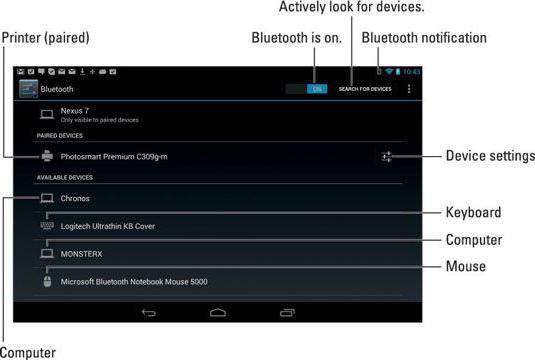
Norėdami sujungti du įrenginius naudodami „Bluetooth“ protokolą arba infraraudonųjų spindulių prievadą, turite atlikti šiuos veiksmus:
- Išoriniame įrenginyje suaktyvinkite infraraudonųjų spindulių prievadą arba „Bluetooth“ adapterį.
- Įgalinkite belaidžius protokolus mobiliojoje programėlėje.
- Sinchronizuoti su išoriniu įrenginiu.
Jei jūsų periferinis įrenginys turi tikinfraraudonųjų spindulių prievadą, tada prieš prijungdami klaviatūrą prie planšetinio kompiuterio, atminkite, kad ši technologija jau seniai pasenusi ir daugelis šiuolaikinių mobiliųjų programėlių nebepalaiko IR protokolų. Kalbant apie „Bluetooth“ radijo modulį, jis toliau tobulinamas ir atnaujinamas naujais pavyzdžiais ir versijomis.
Belaidžio ryšio protokolų privalumai ir trūkumai
Išorinių įrenginių prijungimas per „Bluetooth“ belaidžius protokolus ir infraraudonųjų spindulių prievadus turi daug neabejotinų pranašumų, kurių trūksta fiziniam įrenginių sinchronizavimui.

Pagrindiniai periferinių įrenginių prijungimo per radijo modulį ir infraraudonųjų spindulių prievadą privalumai:
- abiejų įrenginių nepriklausomumas ir mobilumas – tiek periferinis, tiek planšetinis/išmanusis telefonas;
- patogumas ir kompaktiškumas;
- sinchronizavimo paprastumas;
- galimybė prijungti kelis išorinius įrenginius (jei leidžia adapterio ir mobiliosios programėlės operacinės sistemos galimybės).
Kalbant apie trūkumus, jų nėra tiek daug.daug, nors kai kurie iš jų gali tapti kritiniais tam tikram vartotojų ratui. Nors ryšys laikomas bevieliu, jis turi savo „pavadėlį“, kurį riboja planšetinio kompiuterio ar išorinio įrenginio galimybės. Taip pat galite pastebėti nedidelį, bet vis tiek vėluojantį klaviatūros ar pelės atsaką, o tai daugeliui žaidėjų nepriimtina. Apsvarstykite tai prieš pradėdami praktinį klausimo: „Kaip prijungti klaviatūrą prie planšetinio kompiuterio?“ sprendimą.
Nepaisant to, šis periferinių įrenginių prijungimo būdas yra laikomas kompaktišku ir universaliu sprendimu su maksimaliomis galimybėmis.
Prisijungimas naudojant Wi-Fi adapterį
Prieš prijungdami klaviatūrą prie planšetinio kompiuterionaudojant „Wi-Fi“ protokolus, turi būti įvykdytos kelios sąlygos. Priešingu atveju sėkmingas sinchronizavimas vargu ar pavyks arba netgi neįmanomas.

Prisijungimo sąlygos:
- Prijungtame išoriniame įrenginyje turi būti belaidis „Wi-Fi“ modulis (geriausia, tas pats standartas kaip ir mobiliosios programėlės).
- Klaviatūra arba pelė turėtų veikti nenaudojant jokio papildomo tinklo adapterio (pvz., maršrutizatoriaus), kitu atveju šią funkciją turėtų perimti mobilusis įrenginys.
- Programinės įrangos lygiu „kaukės“ ir IP adresai turi sutapti, o tai leis įrenginius sujungti į vieną tinklą.
- Abu įrenginiai turi gebėti savarankiškai ir teisingai apdoroti ir siųsti duomenis tiek viena, tiek kita kryptimi.
Dėl specifinės ir gana sudėtingos procedūrossinchronizuojant labai sunku rasti mobiliąją programėlę su galimybe prijungti periferinius įrenginius per Wi-Fi protokolus, todėl šį metodą dažniau naudoja spausdintuvai ar MFP, tai yra įrenginiai, kuriems atgalinio skambučio greitis nėra toks svarbus, kitaip nei ta pati pelė ar klaviatūra.
Mobiliosios programėlės ir periferinių įrenginių konfigūravimas
Kad išoriniai įrenginiai veiktų tinkamaiNorėdami sąveikauti su planšetiniu kompiuteriu, turite pasirūpinti esamomis periferinių įrenginių tvarkyklėmis. Tai padės teisingai ir greitai perduoti komandas iš vieno įrenginio į kitą ir atvirkščiai. Programinė įranga gali būti įdiegta tiek automatiškai, tiek su vartotojo pagalba. Pavyzdžiui, teisingai įdiegus tvarkykles ir prijungus pelę prie mobiliosios programėlės, ekrane pasirodys pažįstamas žymeklis.
Programinė įranga
Fiziniam bet kurios periferinės įrangos prijungimuiklaviatūras per USB prievadą, geriau naudoti populiarią ir nusistovėjusią „ruKeyboard“ programą. Ši programinė įranga gali dirbti su beveik bet kokio tipo klaviatūra, todėl yra pavydėtina paklausa visoje Rusijos Federacijoje.

Norėdami tinkamai sukonfigūruoti įrankį, turite atlikti šiuos paprastus veiksmus:
- Įdiekite atsisiųstą programinę įrangą (geriau naudoti oficialius kūrėjo išteklius).
- Eikite į savo mobiliosios programėlės nustatymus.
- Pasirinkite meniu elementą „Kalba ir nustatymai“.
- Padėkite radijo švyturėlį priešais poziciją „ruKeyboard“.
- Tada pačios programos nustatymuose pasirinkite elementą „Aparatūros klaviatūra“.
- Meniu šakoje „Pasirinkti išdėstymą“ raskite elementą „Išorinė klaviatūra“ ir suaktyvinkite.
- Atidarykite bet kurį teksto rengyklę ar naršyklę ir nustatymuose nurodykite įvesties metodą „ruKeyboard“.
- Prijunkite klaviatūrą prie mobiliojo įrenginio.
- Patikrinkite visų simbolių veikimą.
Atlikus šiuos veiksmus, abu įrenginiai turėtų veikti tinkamai. Jei kažkas nepavyko, geriau pradėti nuo pačios sąrašo pradžios ir nieko neprarandant atlikti visus veiksmus iš naujo.











